桌面图标变大了怎么办 解决win10桌面图标变大了的教程方法
来源:www.laobaicai.net 发布时间:2018-10-25 08:15
有不少网友私信说,有时候在操作win10系统的时候,不知道点了哪里,电脑桌面图标一下子全部变大了,找了半天电脑设置的界面才变回原来的图标大小,如果下次在遇到这种情况的话,如何快速解决win10桌面图标变大的问题呢?今天小编就来给大家说一下桌面图标变大了的具体操作方法,一起来看看吧。
下面我来分享下如何解决win10桌面图标变大了的问题:
很多时候为了方便查找桌面的文件或者不小心把桌面图标变大了,如下图所示。
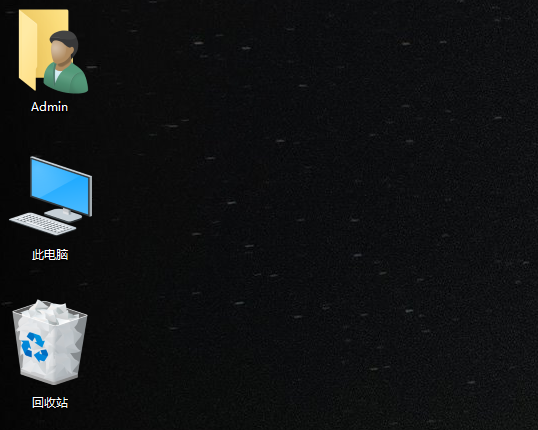
其实在win10系统中,对与桌面图标的大小设置提供了三种的选择,大图标/中等图标/小图标,如下图所示:
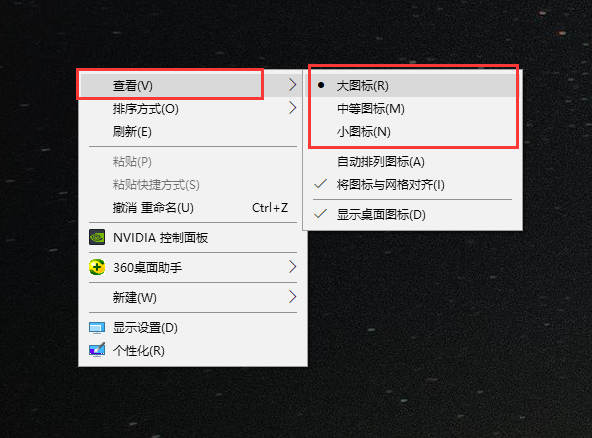
那么win10桌面图标变大了怎么办呢?在电脑桌面的空白地方,鼠标右键出现操作界面,选择查看,选择自己需求的图标大小,如下图:
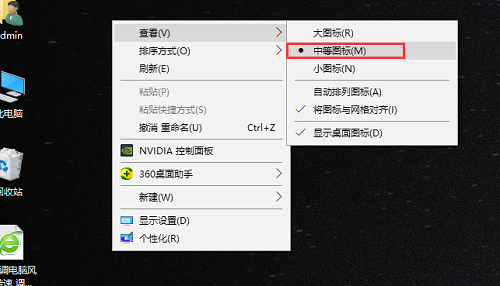
以上就是桌面图标变大了怎么办 解决win10桌面图标变大了的教程方法的全部内容了。如果你也有遇见桌面图标变大的情况,可以参考小编上述方法来解决哦。更多精彩教程请关注老白菜。
推荐阅读
"Win10累积更新卡在无限重启阶段的修复策略"
- win11系统无法识别移动硬盘怎么办 2024-05-06
- win11系统dns异常无法上网怎么办 2024-05-04
- win11系统如何调整鼠标速度 2024-05-03
- win11系统不显示wifi列表怎么办 2024-05-01
win10系统设置虚拟内存教程分享
- win11系统如何查看内存条卡槽数量 2024-04-29
- win11系统怎么开启节能模式 2024-04-29
- win11系统usb接口无法识别设备如何解决 2024-04-28
- win11系统如何添加网络打印机 2024-04-26
老白菜下载
更多-
 老白菜怎样一键制作u盘启动盘
老白菜怎样一键制作u盘启动盘软件大小:358 MB
-
 老白菜超级u盘启动制作工具UEFI版7.3下载
老白菜超级u盘启动制作工具UEFI版7.3下载软件大小:490 MB
-
 老白菜一键u盘装ghost XP系统详细图文教程
老白菜一键u盘装ghost XP系统详细图文教程软件大小:358 MB
-
 老白菜装机工具在线安装工具下载
老白菜装机工具在线安装工具下载软件大小:3.03 MB










